將 iPhone/iPad 裡的 iTunes U 課程轉移到電腦,反之亦可!
互聯網的發展讓我們可以輕鬆在網路上獲得知識,一些線上學習平台比如 Cousera、Udacity 或 iTunes U 越來越受歡迎。iTunes U 是蘋果用家比較常用的學習 App,裡面有超豐富的學習資源,包括全球名校課程及教學内容。但 iPhone、iPad 以及 iPod touch 裡面的 iTunes U 課程如何複製傳輸到 Windows 或 Mac?因爲很多時候我們可能想要在相對較大的螢幕上學習課程内容,如何才能轉到電腦觀看 iTunes U 影片?
爲了解決 iTunes U 在 iPhone/iPad 與電腦之間的傳輸問題,本教學介紹超簡單的方法讓你可以輕鬆將 iPhone 或 iPad 下載的 iTunes U 教學課程影片匯出/過到電腦,亦能夠批次傳輸檔案,幾分鐘就能完成!現在馬上學習如何將裝置的 iTunes U 影片資料轉移並放到 Windows PC 或 Macbook/iMac。
如何在 iPhone/iPad 和電腦間互傳 iTunes U?
FonePaw 蘋果助手是一套非常實用的檔案傳輸工具,不僅能讓你在 iPhone/iPad 和電腦之間互傳 iTunes U 課程,也支援其他檔案,如照片、電影/影片、音樂、聯絡人等資料在 iOS 與 iOS 裝置間或 iOS 裝置與電腦之間相互傳輸,是我們日常工作生活中必備的軟件。
第1步:下載安裝 FonePaw 資料傳輸工具
FonePaw 蘋果助手有 Windows 和 Mac 兩個版本,按下面相應的下載按鈕將軟件下載安裝到你的電腦,完成後啟動軟件。
第2步:連接 iPhone/iPad 到電腦
使用 USB 線連接你的 iOS 裝置與電腦,在裝置的螢幕上按「信任」按鈕,即可讓電腦和軟件識別你的 iPhone 或 iPad。
成功辨別到後你可以在軟件上方的中間處看到自己的裝置名稱,並且也可以在工具上查看檢視 iPhone/iPad 照片、影片、音樂、聯絡人以及簡訊等資料。
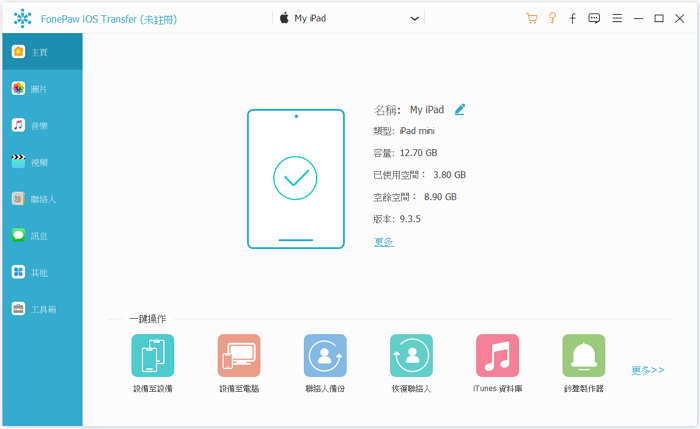
第3步:在 iPhone/iPad 和電腦間互傳 iTunes U
要將儲存在 iPhone/iPad 裡的 iTunes 課程或學習資料傳輸匯出至電腦,點選「視頻」>「iTunes U」,選中想要導出到電腦的影片,按上方的匯出下拉按鈕並選「導出至電腦」即可將 iOS 裝置裡面的 iTunes U 課程搬到電腦檔案夾。
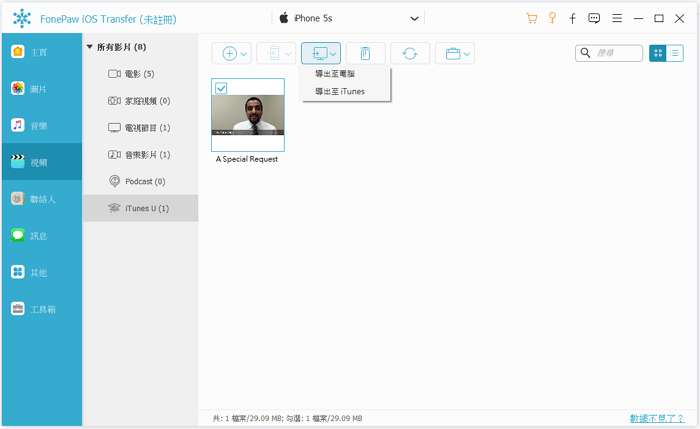
如果你要將電腦裡的一些教學課程影片傳入 iPhone 或 iPad 以便在坐車的時候學習,亦同樣很簡單,只需按上方「加入項目」按鈕,然後從電腦選擇要轉移的檔案即可。轉入到 iPhone/iPad 的課程會在 Podcast App 裡找到。
現在馬上跟著上面的方法將 iPhone 11 Pro/11/XS/XR/X/8 或 iPad Pro/Air/mini 裡的 iTunes U 課程文件轉移到電腦,反之亦然。如果上面的教學能幫到你,也請分享給你的朋友!

評論